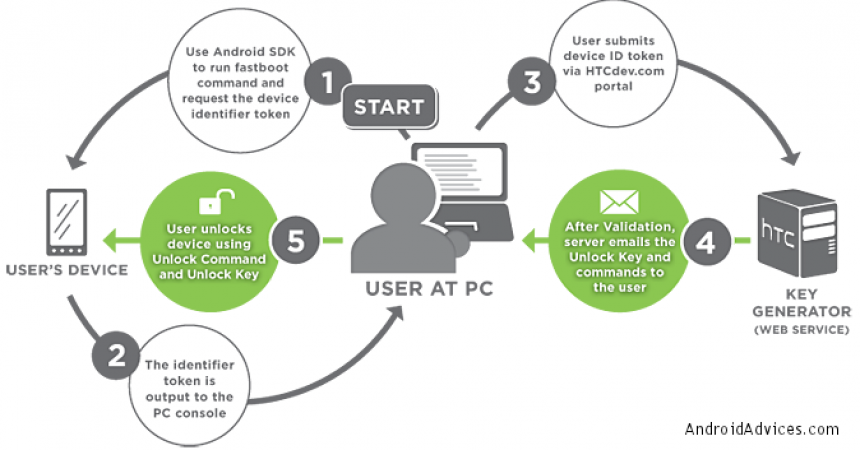תהליך נעילת האתחול
את Bootloader כבר גדל ב פופולריות. מאמר זה הולך ללמד מה Bootloader הוא גם כיצד לבצע את Bootleoader תהליך נעילה על שלך טלפון HTC. כלי האתחול הוא כלי המעבד את התוכנה של הטלפון ומאתר את הסדרה שדרכה הטלפון פועל. זה פשוט תוכנית השולטת ביישומים הפועלים על ההפעלה.
מה יכול להיות התפקיד של Bootloader במכשיר Android מאז אנדרואיד היא פלטפורמת קוד פתוח? יצרנים רבים מאמינים כי מטעני האתחול יכולים להגן על המכשיר מפני תוכנה שיכולה לשנות את תהליכי הטלפון. אבל יש סיכון. לאחר שתחליט להשתמש ב Bootloader, האחריות של המכשיר הנייד שלך תהיה בטלה ומבוטלת.
בדרך כלל, מכשירי HTC יש את S-ON תכונה שהיא בעצם תכונה אבטחה. להיות המכשיר הראשון מ- HTC כדי לקבל גישה לתהליך נעילה, אתחול סנסציה HTC ישמש כדוגמה במאמר זה. זה ייתן למשתמשים ולמפתחים הזדמנות להתקין ROM מותאם אישית על המכשיר. אז זה התהליך כדי לפתוח את bootloader בעזרת כלי הפיתוח של HTC.
מבט מהיר על תהליך Unlocking
כדי להפעיל את פקודת האתחול המהיר ובקשה לאסימון לזהות את המכשיר, נזדקק ל- SDK של Android או לקבוצת מפתחים של תוכנה. אסימון המזהה יהיה הפלט שיוצא אל מסוף ה- PC. המשתמש צריך לשלוח את מזהה המכשיר, כמו גם את האסימון לאתר, htcdev.com.
לאחר אימותו, מפתח הנעילה יישלח לדוא"ל של המשתמש. יתר על כן, משתמשים יכולים לפתוח את המכשיר בעזרת מפתח הנעילה על ידי הולך לפקח הנעילה והזנת מפתח הנעילה.

נתיב הזרימה המוצג לעיל ייקח פחות מ- 30 דקות לסיום. מאז תהליך רב הזמן הוא מקבל את מפתח הנעילה הכוללת אימות. עוד זמן רב תהליך כרוך synching ADB ו HTC Sync. הוא כולל שלבי 10 לאיתור אסימון מזהה הטלפון או UT. להלן הסבר על התהליך.
השלבים של ביצוע Bootloader נעילת תהליך HTC Sensation טלפון
שלב 1: הכנס מחדש את הסוללה מהטלפון.
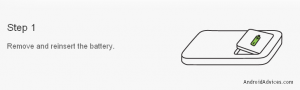
שלב 2: החזק את הלחצן "Volume Down" ואת הלחצן "Power" כדי להפעיל את המכשיר למצב Bootleoader.
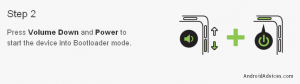
שלב 3: בחר באפשרות "Fastboot" באמצעות הלחצן למעלה או למטה כדי לנווט וללחוץ על לחצן ההפעלה כדי לבחור.
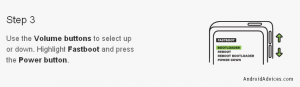
שלב 4: חבר את המכשיר למחשב באמצעות כבל USB.

שלב 5: בצע את רצף של תהליך כפי שניתן לראות בתמונה למטה.

שלב 6: לאחר שסיימת את התהליך המוצג למעלה, פתח את שורת הפקודה והקלד "cmd" והקש על Enter.
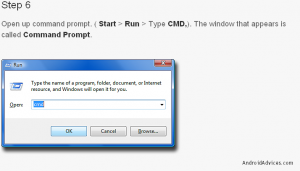
שלב 7: נווט אל המיקום שבו אתה יכול zip קבצים וללכת לתיקייה לראות את המסך למטה.
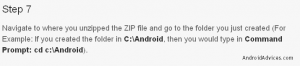
שלב 8: הזן את הפקודה המוצגת בתמונה למטה בשורת הפקודה.
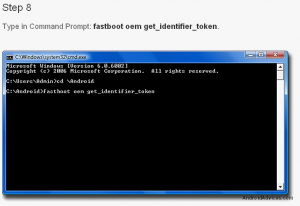
שלב 9: עבור אל הנתיב המוזכר להלן. לבסוף, תוכלו למצוא שני מסכים כפי שמוצג לכידת המסך להלן.
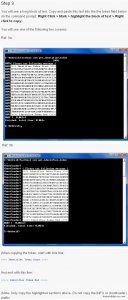
שלב 10: שלח את ההזמנה מיד עם השלמת התהליכים הנ"ל.

בשלב זה, ביצעת בהצלחה את Bootleoader Unlock Process.
לכן, אם יש לך שאלות או שאתה רוצה לחלוק את החוויה שלך, להגיב בסעיף להלן.
EP
[embedyt] https://www.youtube.com/watch?v=OFCig10fW9E[/embedyt]